ACDSee使用教程:将图片添加到相片筐
一些小伙伴在使用ACDSee的时候,想要将图片添加到相片筐,却不知知道该如何下面小编就给大家介绍ACDSee把图片添加到相片筐的详细流程,感兴趣的小伙伴快来看看吧!
方法步骤:
1、我们需要先打开ACDSee软件,进入到主界面
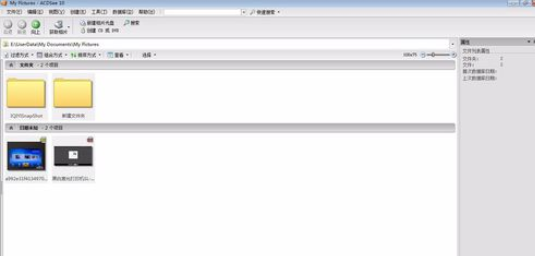
2、然后我们可以再主界面,先找到一个图片的文件夹,打开
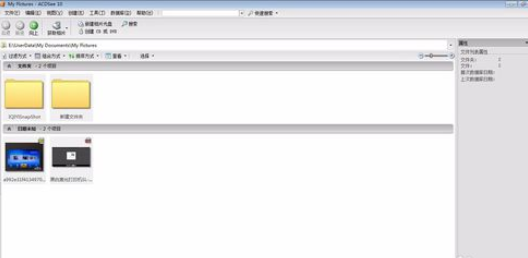
3、接着我们选中一张图片
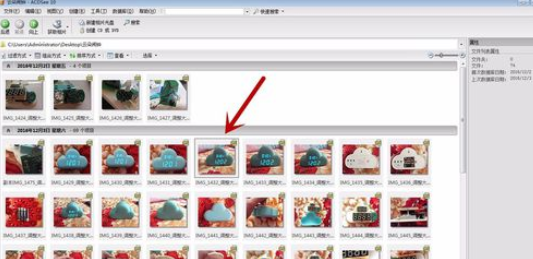
4、这时候我们点击ACDSee工具区域的“编辑”选项

5、再点击填出的选项卡中的“添加到相片筐”
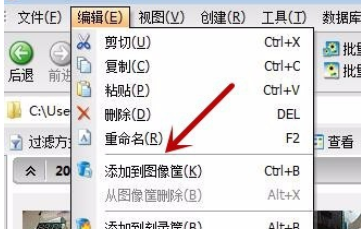
6、最后我们在相片筐,可以看到刚才选中的那张图片
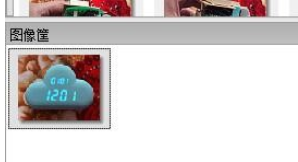
以上就是小编和大家分享的关于ACDSee将图片添加到相片筐的具体方法了,感兴趣用户可以跟着以上步骤试一试,希望以上教程可以帮到大家,关注系统天地精彩资讯教程不间断。




